こんにちは
きょうは、Surface GO にOCNモバイルONEのカードを入れてLTEネットワークに接続してみました。
ところで、「あんた、Surface GO」も持っていたんかい?と思われる方もいらっしゃるかもしれません。もしかしたらブログにちらっと書いたことがあるかもしれません。いや、多分書いていなかったような気がします。そうです。これはちょっと前までわたくしのものではありませんでした。わたくしの子供が使っているものでした。学校に入るときに学校で使うと学校から言われたので買ってあげたものでした。
購入から2年ほど経過しているのですが、わたくしが何か月かに1回、思い出したようにWindowsUpdateをしている以外は、ほとんど使われてなかったようです。そういえば、その何か月に1回かのWindowsUpdateを行うときは、いつも、バッテリーがほぼないか、0になってました。子供に改めて確認したところやはり全く使っていなかったようです。
というわけで、家族会議の結果、まあ、今度また必要になったらその時また買うか!ということになって、わたくしのパソコンということになりました。ちょっとうれしいです、
で、相変わらずめちゃくちゃ前置きが長くなってしまいましたが本題です。
このSurface GO は LTE-Advancedというモデルで、SIMスロットがついているモデルです。子供に買い与えたときもOCNモバイルONEを契約して使っていたのですが、あまりにも使っていないのでOCNモバイルONEは解約してしまいました。ただ、せっかくLTE対応しているモデルですので、わたくしが持っているOCNモバイルONEのカードを指せばそのまま使えるだろうと思って、刺したのですが、どうしてもインターネットに接続できません。
携帯ネットワークの表示が、「NTT DOCOMO (HSDPA) 」と表示はされているのですが、どうしてもインターネットに接続できません。
そういえば。。。解約したときに設定はちゃんと消したかもしれません。
そんなわけで、再度APNの設定をしてみました。
1.「Windows」ー「設定」を開きます。
2.設定が開いたら、「ネットワークとインターネット」を開きます。
3.次に、左の列から「携帯電話」をクリックして、「詳細オプション」をクリックします。
4.次に「APNを追加します」をクリックします。
5.APNの設定を以下のように設定して、最後に「保存」をクリックします。赤い線で囲っていますが、「APNの種類」の箇所を「インターネットおよびアタッチ」にした方がよいようです。初めは設定がうまくいかなくて、そこを変更したところ設定できるようになりました。
6.ここまで設定したらSurface GO を一度再起動します。LTEで接続できているように見えます。再起動しないと接続がうまくいかないような気もします。少しの間待っていたのですが、「「NTT DOCOMO (HSDPA) 切断済み」から状態が変わりませんでした。
これでSurfaceだけ持って行って外でインターネットが使えますね。外で使うようなことはないかもしれませんが。。。
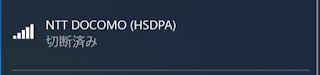
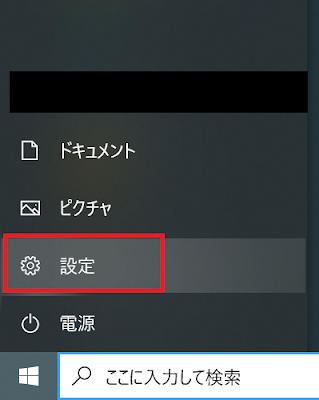









0 件のコメント:
コメントを投稿